Reklāma
Periskops ir viens no visplašāk izmantotajiem tiešraides pakalpojumiem. Neatkarīgi no tā, vai jūs to izmantojat notikumu apraidei vai kaut kam personiskākam, čivinātai piederoša platforma ir laba iespēja.
Diemžēl Periskops nebūt nav ideāls. Straumēšanas laikā tas var būt neuzticams, un, vēl svarīgāk, nav acīmredzamu iespēju lejupielādēt Periscope videoklipus skatīšanai bezsaistē.
Tomēr ir pieejamas dažas trešo pušu alternatīvas, kas palīdzēs lejupielādēt Periscope pārraides. Un šajā rakstā mēs parādīsim labākos veidus, kā lejupielādēt Periscope videoklipus.
Kā lejupielādēt savas periskopu straumes
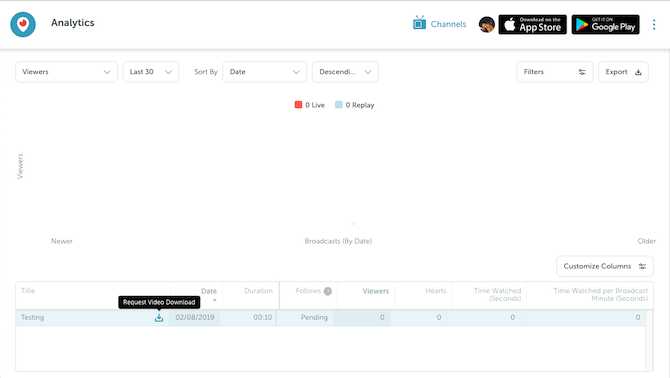
Ja apraide, kuru vēlaties lejupielādēt, ir jūsu pašu, ir oficiāla metode, kā to izdarīt. Kad straume ir beigusies, visi jūsu videoklipi tiek saglabāti jūsu kontā Analytics mērinstrumentu panelis.
Lai tos lejupielādētu, dodieties uz lapu pieskaroties sava profila attēlam vietnē Periscope. Tur novietojiet kursoru virs video ieraksta, kuru vēlaties satvert, un noklikšķiniet uz zila ikona faila pieprasīšanai. Periskopam būs vajadzīgas dažas minūtes pieprasījuma apstrādei, un, kad tas būs izdarīts, jums vajadzētu būt iespējai lejupielādēt apraidi, noklikšķinot
zaļā poga.Diemžēl Periscope mobilajās lietotnēs tas nedarbojas. Tomēr jūs varat iespējot Automātiskās saglabāšanas iestatījums Android un iOS lietotnē. Tas automātiski saglabās jūsu apraidi tālrunī, tiklīdz tās beigsies. Iespēju varat atrast sadaļā Konts> Iestatījumi> Automātiski saglabāt apraidi.
Periskops ļauj arī lejupielādēt no jūsu konta daudzus citus datus. Tajā iekļauta tāda informācija kā jūsu tērzēšanas vēsture, skatīšanās vēsture un cita. Varat to pieprasīt, apmeklējot vietni jūsu Periskoopa datu lapa un pierakstīšanās.
Kā lejupielādēt citu cilvēku periskopu videoklipus
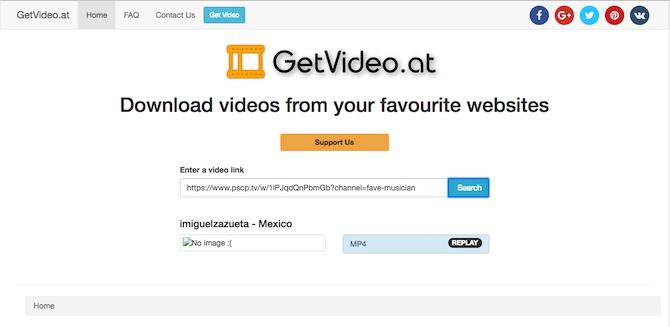
Lai lejupielādētu Periscope videoklipus, ko ierakstījuši citi lietotāji, jums būs jāizmanto trešo pušu rīki.
Pirmais solis, lai lejupielādētu kāda cita raidījumu, ir saķert saiti uz videoklipu. To var izdarīt, atskaņojot video Periscope vietnē un nokopējot URL no adreses joslas augšpusē.
Tālāk jūs varat apmeklēt datoros GetVideo un vienkārši ielīmējiet video adresi meklēšanas laukā, kur teikts Ievadiet saiti Video. Nospiediet zila poga Meklēt ja veiksme būs veiksmīga, lietotne parādīs klipa garumu, vārdu un a Lejupielādēt saite tā MP4 faila pārsūtīšanai. Vienkārši noklikšķiniet uz šīs pogas un esat gatavs.
Protams, tās pašas darbības var veikt arī mobilajā pārlūkā, lai tālrunī lejupielādētu Periscope pārraides. Bet ir arī lietotne, ja nevēlaties pārvietoties pa vietni, lai pārvietotos.
To sauc Darbības joma un tas darbojas līdzīgi kā GetVideo. Jūs ielīmējat saiti, noklikšķiniet uz Lejupielādēt video pogu, un Periscope apraide drīz tiks saglabāta jūsu tālrunī. Atšķirībā no vietnes GetVideo, tomēr Scopedown šos videoklipus saglabā .ts formātā, nevis .mp4. Tas nozīmē, ka tie būs nedaudz lielāki.
Diemžēl Scopedown vēl nav iOS klienta, un iOS nav alternatīvu. Tāpēc iOS lietotājiem būs jābūt atkarīgiem no vietnes vai jāizmēģina šī tehnika…
Saglabājiet periskopu apraides, izmantojot ekrāna ierakstīšanu

Trešais un, iespējams, neveiklākais veids, kā satvert Periscope pārraidi bezsaistes lietošanai, ir ierakstīšana ekrānā, kad viņi spēlē.
Šis process ietver visas apraides atskaņošanu un ekrāna apraides rīka izmantošanu ierīces ekrāna ierakstīšanai. Tomēr, ja vēlaties ierakstīt tiešraides, tas ir vienīgais veids.
MacOS jums ir jāuzsāk QuickTime Player un zem Fails noklikšķiniet uz Jauna ekrāna ierakstīšana. Tagad atveriet Periscope apraidi savā pārlūkprogrammā un nospiediet sarkana ierakstīšanas poga uznirstošajā logā QuickTime Player. Velciet peli virs video kadra, kuru vēlaties ierakstīt, vai arī varat doties uz pilnekrāna režīmu un iegūt visu klipu ainavas režīmā. Kad tas ir beidzies, jūs varat pārtraukt ierakstu no QuickTime Player izvēlņu joslas opcijas.
Sistēmai Windows ir arī iebūvēta utilīta datora ekrāna ierakstīšanai. Tomēr atšķirībā no macOS jūs nevarat atlasīt noteiktu daļu. Jums tas būs jāreģistrē pilnekrāna orientācijā ainavā. Lai atvērtu ekrāna apraides izvēlni, nospiediet Windows taustiņš + G un trāpījums.
Ja neviena no šīm vietējām funkcijām jums nedarbojas, varat izmēģināt kādu no šīm ekrāna apraides lietotnes Windows, Mac un Linux Ierakstiet savu darbvirsmu, izmantojot šīs 12 lieliskās ekrāna apraides lietotnesVai nepieciešams ierakstīt darbvirsmu? Par laimi jūs atradīsit, ka ekrānu pārraides lietotnes ir izplatītākas, nekā jūs varētu domāt. Šeit ir daži no labākajiem bezmaksas. Lasīt vairāk .
Turklāt jūs varat lejupielādēt tādus Chrome paplašinājumus kā Nimbus, kurā var ierakstīt cilnes. Tomēr jūs zaudēsit ievērojamu daudzumu kvalitātes un saskarsities ar stostīšanās atskaņošanas problēmām.
Līdzīgi iOS lietotāji var izmantot vietējā ekrāna ierakstīšanas iespēju. Lai pievienotu to vadības centram ātrai piekļuvei, dodieties uz Iestatījumi> Vadības centrs> Pielāgot vadīklas, un zem Vairāk vadības, atrodiet Ekrāna ierakstīšana pieskarieties zaļā plus poga. Tagad aktivizējiet apraidi, kuru vēlaties lejupielādēt, lietotnē Periskops. Paceliet vadības centru uz augšu, pieskarieties ekrāna ierakstīšanas pogai un dodieties prom.
Savukārt Android lietotājiem no Play veikala būs jālejuplādē īpaša trešo personu lietotne. Mēs rekomendējam AZ ekrāna ierakstītājs. Tas ir bezmaksas, tajā var ierakstīt HD videoklipus, un tajā ir daudz citu iestatījumu, kurus varat uzlabot. Lai to izmantotu, vienkārši palaidiet lietotni un pieskarieties ierakstīšanas pogai, kad esat palaidis Periscope straumi.
Apgūstiet straumēšanas mākslu periskopā
Tiešraides straumēšana ir pieaugoša nozare, tāpēc rodas pieprasījums pēc vairākām iespējām lejupielādēt video. Izmantojot šeit pieejamos rīkus, jums vajadzētu būt iespējai saglabāt visus vēlamos Periscope videoklipus.
Tomēr tiešraidē ir arī vairāk nekā tikai skatīšanās. Tātad, ja jūs vēlaties sākt apraidīt pats, šeit ir daži svarīgi Periskopa padomi un viltības 16 periskopu triki, kas jums jāmēģina tūlītIr viegli domāt par tiešraides lietotnēm, piemēram, Periscope, kā par vienkāršiem spiedpogas un straumes procesiem, taču daudz kas tiek darīts, lai pamanītu auditoriju un padarītu rezultātu vērojamu. Lasīt vairāk .
Izcelsies no Ahmedabad, India, Shubham ir ārštata tehnoloģiju žurnālists. Kad viņš nerakstīs par tendencēm tehnoloģiju pasaulē, jūs atradīsit viņu vai nu izpētīt jaunu pilsētu ar savu kameru, vai spēlējot jaunāko spēli savā PlayStation.


